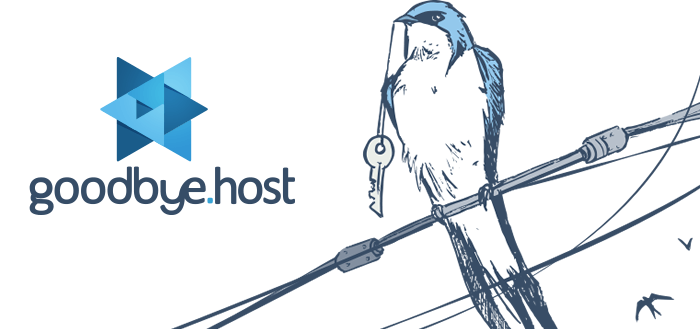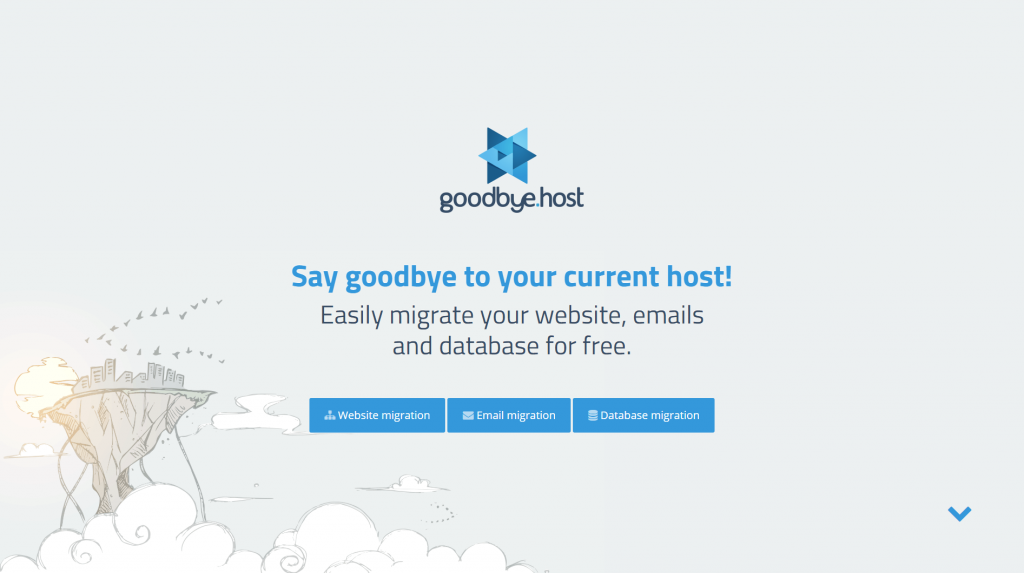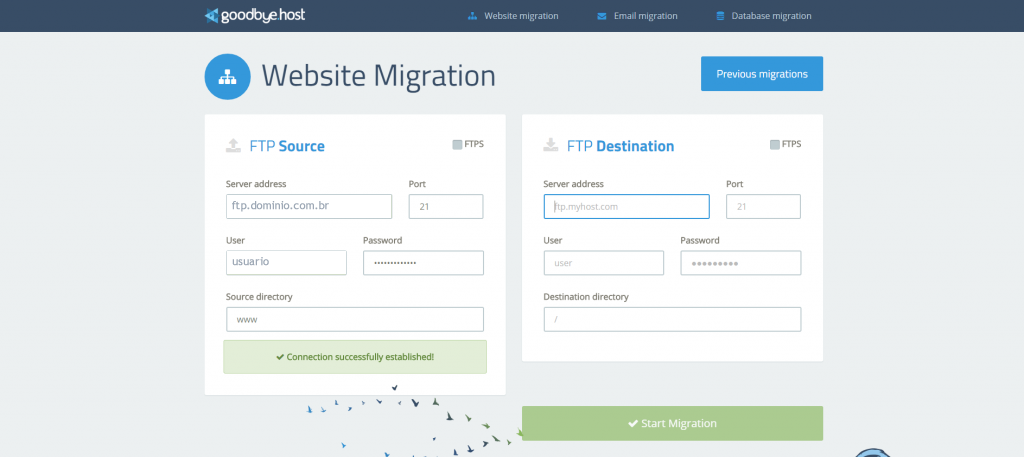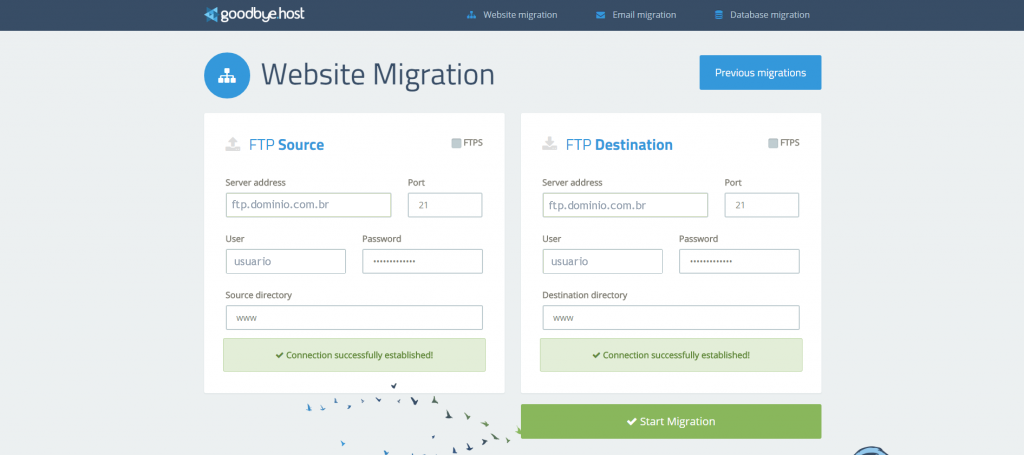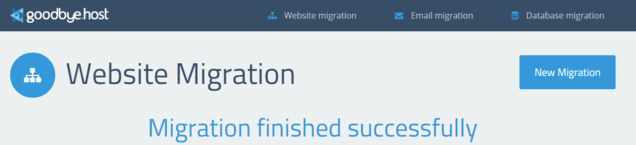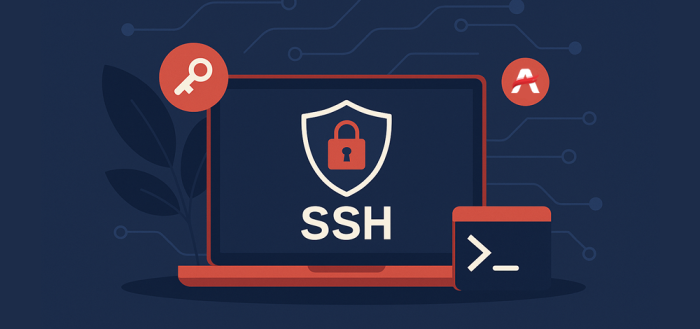Migrar um website pode ser uma tarefa bastante trabalhosa, dependendo das tecnologias envolvidas, do tamanho dos bancos de dados, da quantidade de e-mails armazenados, etc.
Webmasters, desenvolvedores em geral e administradores podem passar por momentos bastante complicados quanto é necessário trocar de host, e nesta dica gostaríamos de comentar a respeito de uma ferramenta muito interessante e extremamente útil, a qual vem bem a calhar nestes momentos.
O Goodbye.host é uma ferramenta gratuita que realiza automaticamente a migração de sites, e-mails e banco de dados. Você só precisa informar os dados de acesso e o software faz tudo sozinho, de forma rápida e segura. Não acredita? Confira abaixo um tutorial que preparamos para ensinar passo a passo como efetuar suas migrações hoje mesmo. 🙂
1 – Contrate uma nova hospedagem (mas não cancele a antiga, ok?)
Primeiro, você deve contratar um novo serviço de hospedagem, mas lembre-se: não cancele seu antigo plano antes de realizar o processo de migração. Para conhecer os planos de Hospedagens da ATMUN Host, é só clicar aqui.
2 – Acesse o Goodbye.host e selecione “Migração de website”
Com seu novo plano de hospedagem já ativo, acesse Goodbye.host e selecione a opção “Website migration” (Migração de website). Logo após, informe um endereço de e-mail válido, para ser notificado ao final do processo de migração. Por fim, clique no botão “Save changes” (Salvar alterações).
3 – Informe os dados do FTP atual
Na tela seguinte, informe os dados referentes ao atual serviço de hospedagem no lado esquerdo da tela, em “FTP Source” (FTP de origem). Informe o endereço atual do servidor, a porta, o usuário e senha do FTP, além do diretório fonte (como “public_html”, por exemplo). Caso seu site esteja em um FTP Secure, marque a opção “FTPS” no topo do formulário. Aguarde o carregamento e confirmação das informações, até a exibição da mensagem “Connection successfully established!” abaixo do formulário.
4 – Informe os dados do novo FTP
Na mesma tela, informe os dados referentes ao novo serviço de hospedagem no lado direito da tela, em “FTP Destination” (FTP de destino). Informe o endereço do servidor contratado, a porta, o usuário e senha da conta, além do diretório fonte (como “public_html”, por exemplo). Caso seu site esteja em um FTP Secure marque a opção “FTPS” no topo do formulário. Aguarde o carregamento e confirmação das informações, até a exibição da mensagem “Connection successfully established!” abaixo do formulário. Com todos os campos preenchidos, clique no botão “Start Migration” (Iniciar migração).
5 – Verifique seu e-mail
Assim que a migração for concluída você visualizará uma tela com a seguinte informação “Migration finished successfully” (Migração concluída com sucesso). No endereço de e-mail informado no início do processo, você também receberá uma mensagem que confirma a finalização do processo.
6. Altere o DNS
Pronto! Agora que sua migração de site está concluída, você precisa alterar o DNS de sua página. Acesse o painel de controle de seu serviço de hospedagem e troque as informações de domínio.
O processo de migração de e-mails e banco de dados é bastante semelhante ao de migração de sites e pode ser realizado na mesma plataforma Goodbye.host.
Viu só como é fácil? Se ficou com dúvida em algo, deixe um comentário aqui em baixo que teremos o mais prazer em lhe ajudar. Ou se preferir, manda um e-mail para a gente (falecom@atmunhost.com.br).